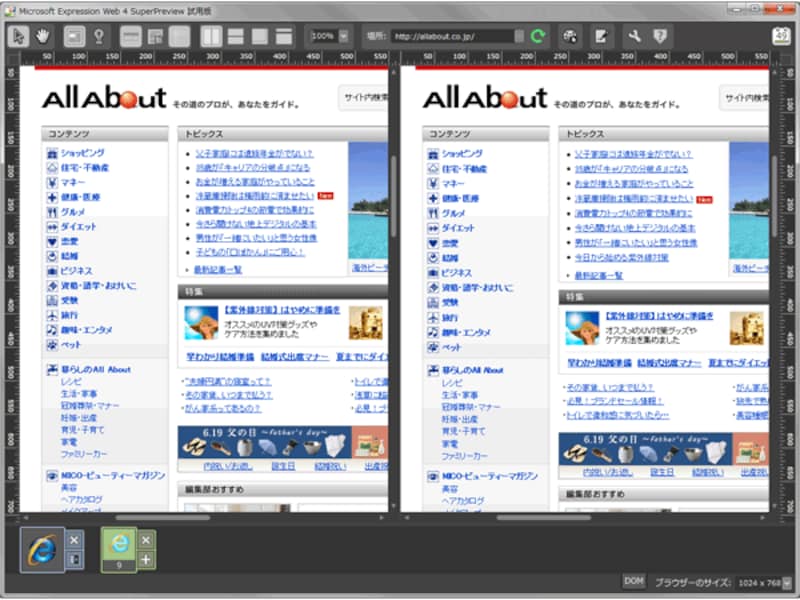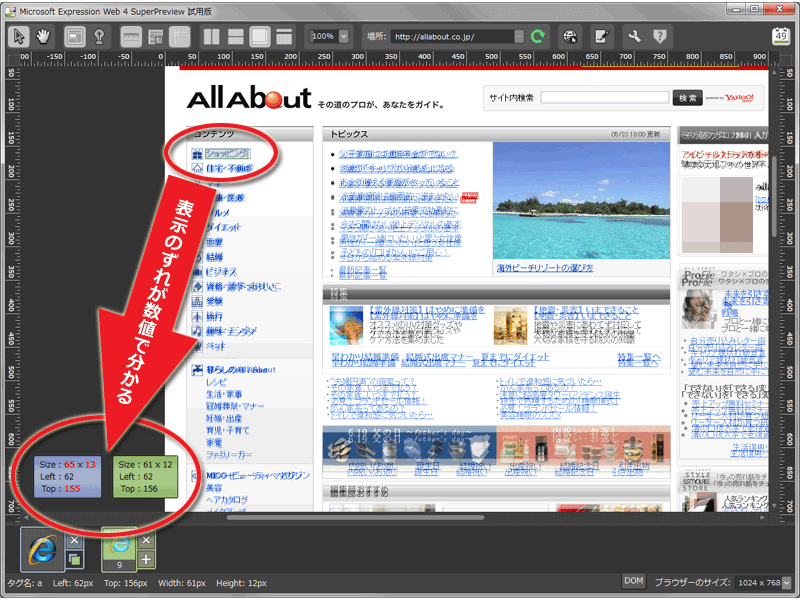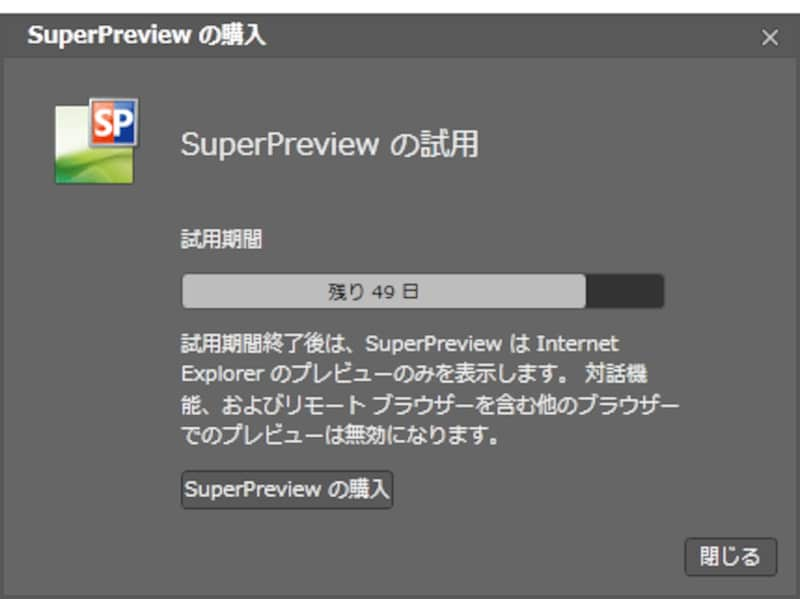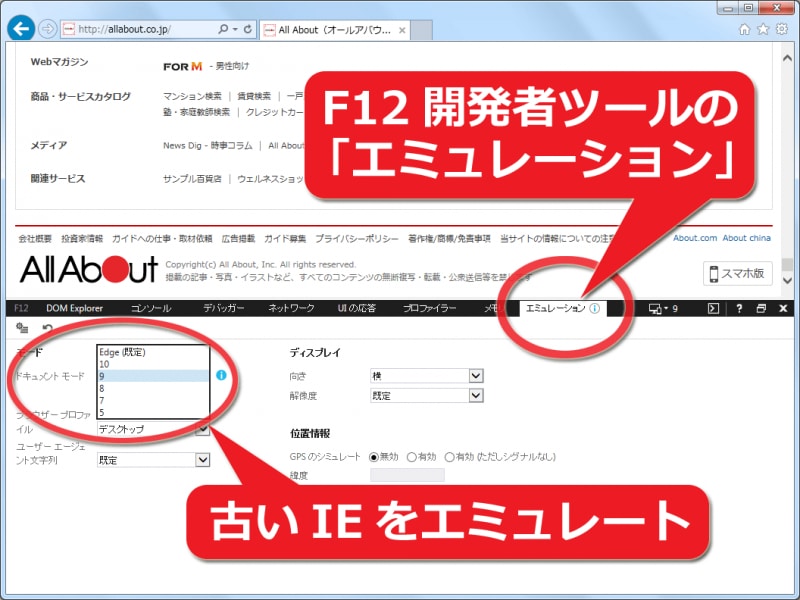個別の専用環境を用意することなく、古いIEでの表示確認をしたい
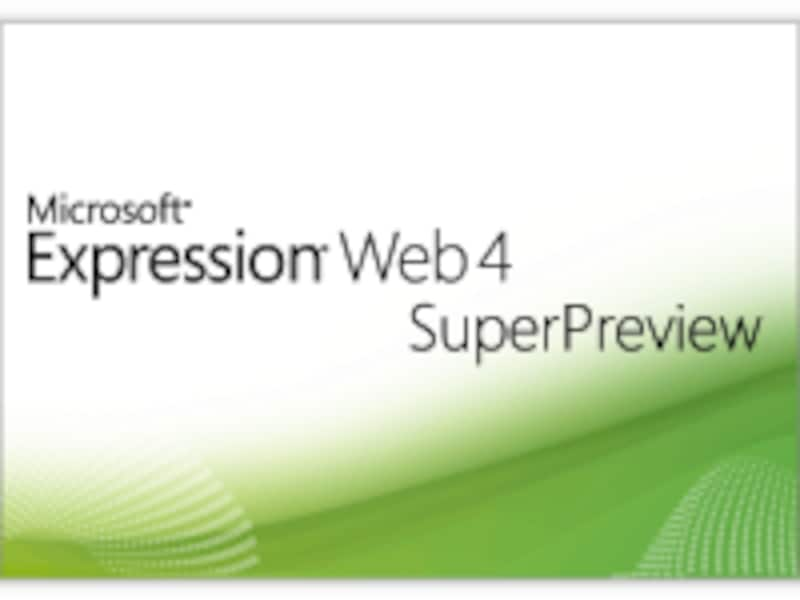
Microsoft製のソフトウェア
そこで便利なのが、複数バージョンの古いIEで表示確認ができるMicrosoft製ソフト「Expression Web SuperPreview」です。IE6~IE9での見え方を簡単に比較できます。
既に開発は終了しており今後のアップデートはありませんが、無料で公開されおり、古いIEでの表示確認には便利です。自作のウェブページが古いブラウザでも問題なく表示できるかどうかを確認したい場合には、ぜひ活用してみて下さい。
「Expression Web SuperPreview」でできること
「Expression Web SuperPreview」の主な機能・特徴は、以下の通りです。1. IE6、IE7、IE8、IE9での見え方を比較
Internet Explorerは、同一の環境で複数のバージョンを共存させることはできません。例えばIE9をインストールすると、IE8以下の古いバージョンは上書きされて使えなくなります。
しかし、この「Expression Web SuperPreview」をインストールしておけば、IE9しか起動できない環境でも、IE6・IE7・IE8・IE9での表示確認ができます。
「Expression Web SuperPreview」の特徴的な機能として、2つの表示結果を半透明にして重ねる「オーバーレイ レイアウト」があります。
例えば、「IE6での表示」と「IE9での表示」を半透明にして重ねられます。これによって、どれくらい表示のずれがあるのかが一目瞭然です。
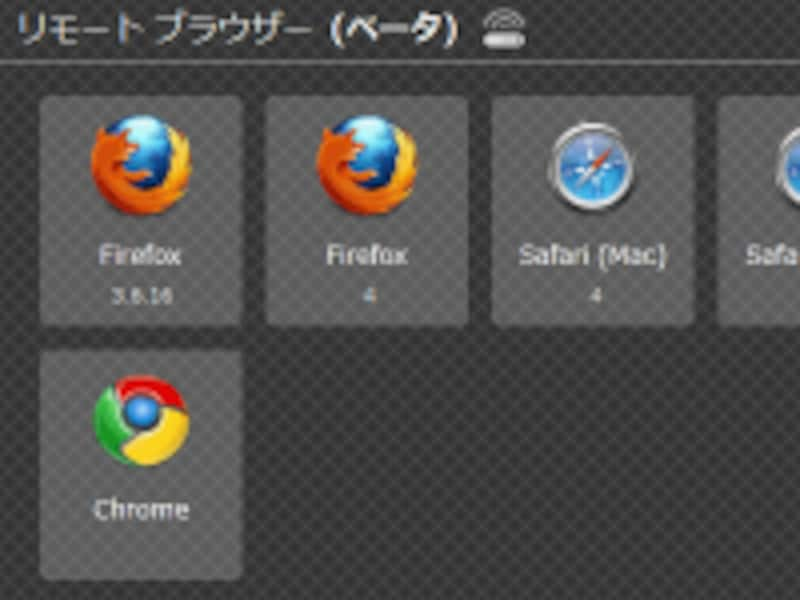
▲IE以外の他社製ブラウザ
※(追記) このサービスは、2013年6月に終了しています。現在では使えません。
この「Expression Web SuperPreview」は60日間の期限がある試用ソフトとして提供されています。しかし、この試用期限は「ウェブサービスの利用期限」であって、それを過ぎてもIEの表示確認はずっと可能です。
使用前の注意点 (2015年11月追記)
IE6~7での表示確認はどの環境でも可能ですが、IE8~9での表示確認は、そのバージョンのIEがインストールされていた環境でしかできません。最近に新規インストールしたWindows上などでは、IE7までの表示確認しかできない可能性があります。なお、この「Expression Web SuperPreview」を使う以外に、以下の2つの方法もあります。■他の手段1:仮想環境を使って、古いIEそのものを起動する
各バージョンのIEを使って本格的にウェブサイト丸ごとの表示確認をしたい場合は、仮想環境を使って古いIEそのものを起動する方が便利です。例えば右図は、IE11とIE7を同時に起動したところです。
その方法については別途、記事「仮想環境で IE6~10など古いバージョンのIEを使う方法」をご参照下さい。
古いバージョンでの表示の雰囲気を確認できれば充分なら、IE11に搭載されている「F12開発者ツール」内のエミュレータを使う方法もあります。ブラウザの内蔵機能なため、外部ツールを何も準備する必要がありません。完全な再現はできませんが、簡易な確認だけで充分ならこの方法が最も手軽でしょう。
【本記事の目次】
1. 「Expression Web SuperPreview」のインストール方法 (p.2)
2. 「Expression Web SuperPreview」の使い方 (p.3)
3. 他社製ブラウザの表示確認結果を得る方法 (p.4)
※本記事は、2011年5月24日に初版を公開し、2013年9月13日に内容の一部を改訂し、2015年11月に再改訂しました。記事中の画面イメージの多くは、2011年時点のものです。